
Ingin memulai game di Linux? Dengan utilitas seperti Alat Proton Steam, itu bukan mimpi pipa lagi, bahkan jika game Anda secara resmi didukung di Windows saja. Inilah panduan lengkap kami untuk bermain game di Linux menggunakan Proton.
Apa itu Proton?
Di masa lalu, jika Anda ingin bermain game Steam di Linux, Anda harus menginstal dan menjalankan Steam melalui lapisan kompatibilitas Windows yang disebut Anggur . Anda harus tahu bagaimana mengkonfigurasi anggur sendiri untuk membuat pekerjaan permainan tertentu.
Hari-hari ini, Anda dapat memasang versi asli Steam on Linux, dan ada banyak game dengan dukungan Linux asli juga. Selain itu, Steam memungkinkan Anda untuk mengunduh versi anggur mereka yang disebut Proton, yang telah dikonfigurasi untuk menjalankan game Windows favorit Anda. Ini akan menjadi bagian penting dari Dek uap katup .
Ketika Proton adalah pertama kali diumumkan Sebagai bagian dari proyek permainan uap, ada 27 pertandingan yang rendah hati dengan dukungan proton resmi. Sejak itu, angka itu telah tumbuh secara eksponensial, dengan katup terus mengembangkan dan memurnikan proton agar sesuai dengan petak yang lebih besar.
Jadi apakah bermain game di linux mudah sekarang? Yah, kadang-kadang. Tergantung pada beberapa variabel, permainan Anda mungkin berfungsi dengan sempurna saat pertama kali Anda menjalankannya. Namun, game lain mungkin memerlukan beberapa tweaking.
Jika itu terdengar frustasi atau mengintimidasi, ada cara untuk memprediksi bagaimana Anda akan tarif dengan permainan tertentu.
Cara mengetahui apakah Proton mendukung permainan Anda
Ketika Anda memulai dengan proton, sahabat Anda akan menjadi situs web Protondb. . Di sini, Anda akan menemukan basis data game Steam dengan laporan seberapa baik mereka berjalan di Linux, dengan atau tanpa proton.
Cari game, dan Anda akan menemukannya dengan rating mulai dari "platinum" hingga "borked." Peringkat-peringkat ini berasal dari laporan pengguna tentang pengalaman mereka menjalankan permainan. Anda dapat menelusuri laporan-laporan ini untuk melihat apa yang dikatakan pemain, dan Anda dapat memfilter untuk perangkat keras dan distro tertentu untuk mempersempit hasil kepada orang-orang dengan pengaturan yang mirip dengan Anda.
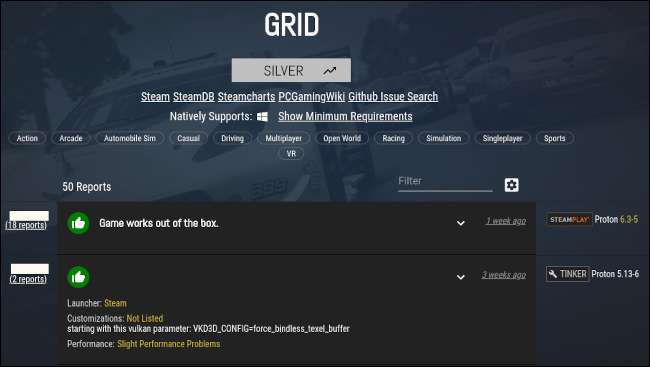
Jangan kewalahan oleh semua statistik, parameter, dan nomor versi. Itu hanya akan layak untuk dilihat jika Anda menemukan masalah dengan permainan Anda, seperti yang akan kami jelaskan nanti.
Yang paling penting pada awalnya adalah peringkat game. Jika game Anda dinilai Warga asli , Itu berarti Anda tidak perlu proton untuk menjalankannya. Jika itu dinilai Emas atau Platinum, Ada kemungkinan besar itu, dengan proton, itu akan bekerja untuk Anda tanpa atau sedikit tweaking. Jika mendapat Perunggu atau Perak , Anda mungkin harus melakukan tweak untuk membuatnya bekerja. Jika itu dinilai Borked. , Tidak ada banyak harapan untuk Anda, meskipun Anda masih bisa mencobanya. Valve terus meningkatkan proton untuk dukungan yang lebih baik, sehingga mungkin peringkat borked dapat berubah.
Cara lain untuk menemukan rekomendasi game adalah melalui daftar yang dikuratori di Steam, seperti Proton kompatibel kurator. Anda akan menemukan ratusan game, masing-masing dengan laporan singkat tentang stabilitas permainan dengan Proton. Anda mungkin lebih suka metode ini jika Anda tidak ingin menggulir banyak statistik dan laporan pengguna.
TERKAIT: Cara memindahkan perpustakaan uap Anda tanpa rasa sakit ke folder lain atau hard drive
Cara menggunakan proton untuk uap
Buka uap, dan, setelah masuk, temukan game yang ingin Anda mainkan di perpustakaan Anda.
Tip: Pastikan ikon penguin di bagian atas daftar perpustakaan Anda tidak diaktifkan. Ini memilah permainan yang bukan asli Linux.
Tombol install pada halaman permainan mungkin akan berwarna abu-abu dan tidak dapat diklik.
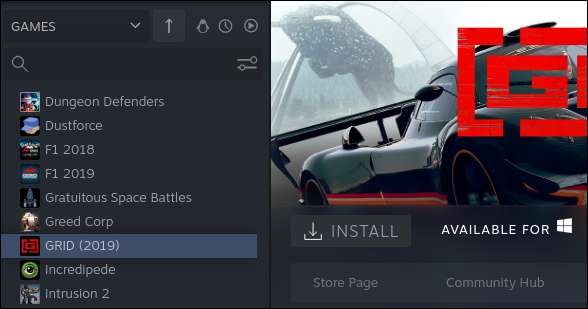
Jangan khawatir. Kami akan mengubahnya menjadi tombol biru yang bagus dan dapat diklik.
Di sisi kanan halaman permainan, klik tombol "Pengaturan" (ikon roda gigi). Di menu drop-down yang muncul, pilih "Properties."
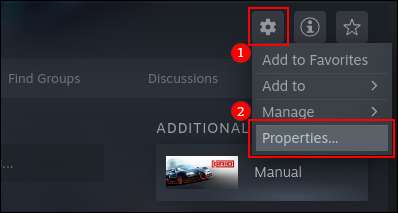
Di jendela Properties, klik tab Kompatibilitas. Anda harus menemukan satu opsi yang tersedia: "Paksa penggunaan alat kompatibilitas pemutaran uap tertentu." Centang kotak di sebelahnya.

Pastikan menu drop-down yang muncul diatur ke versi proton tertinggi yang tersedia. Kemudian, lanjutkan dan keluar dari jendela properti.
Pesan "tersedia untuk Windows" harus hilang, dan tombol "instal" pada halaman permainan harus berwarna biru dan dapat diklik sekarang. Klik untuk membuka jendela instalasi.
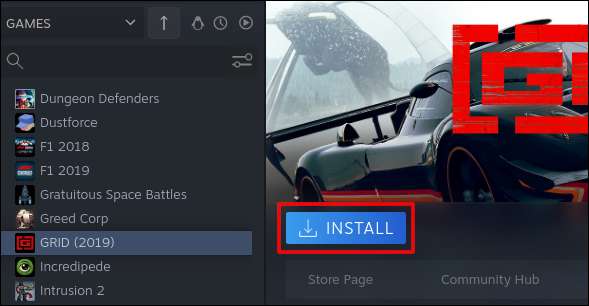
Di sini, pilih preferensi Anda untuk pintasan. Anda akan mendapatkan estimasi ruang disk dan waktu pengunduhan yang diperlukan. Tinggalkan lokasi instalasi apa adanya, lalu klik "Next & Gt;" tombol.
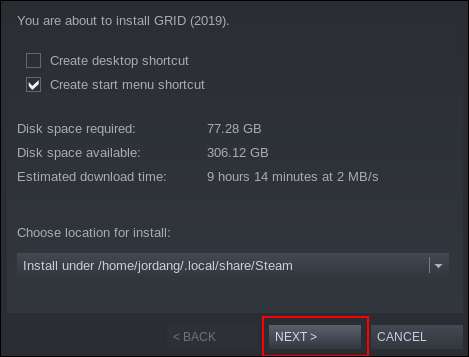
Gim akan mulai mengunduh, bersama dengan versi proton yang Anda pilih. Setelah keduanya diunduh dan diinstal, Anda dapat meluncurkan game dengan mengklik "Play."

Pertama kali Anda meluncurkan, Steam mungkin perlu menghabiskan beberapa menit dalam pengaturan pra-game. Bersabarlah di sini.
Setelah permainan Anda diluncurkan, jangan berkecil hati jika memiliki masalah pada awalnya. Game tidak selalu bekerja di luar kotak di Windows, jadi Anda mungkin hanya perlu membuat beberapa penyesuaian ke pengaturan dalam game. Jika itu tidak berhasil, atau Anda tidak dapat mengakses pengaturan dalam game, pertimbangkan untuk menggunakan parameter peluncuran yang disarankan atau versi proton yang berbeda, seperti yang akan kami jelaskan di bawah ini.
Menggunakan parameter peluncuran
Beberapa laporan yang Anda baca tentang protondb akan memberitahu Anda untuk menggunakan parameter peluncuran tertentu (juga disebut opsi peluncuran). Mereka akan menjadi string kata-kata dan karakter yang terlihat seperti ini:
vkd3d_config = force_bindless_texel_buffer% perintah%
Parameter seperti ini memberi tahu uap yang Anda inginkan pengaturan spesifik diaktifkan, dinonaktifkan, atau disesuaikan saat peluncuran. Terkadang, mereka akan memperbaiki masalah Anda atau meningkatkan kinerja. Namun, hati-hati, karena selalu memiliki potensi untuk menyebabkan lebih banyak masalah.
Untuk memulai, buka jendela Properties untuk permainan Anda di Steam lagi.
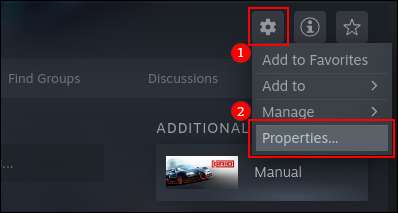
Di tab pertama yang terbuka, tab Umum, cari bagian "Peluncuran Options". Di sana, Anda akan menemukan kotak teks di mana Anda dapat mengetik atau menyalin dan menempelkan parameter peluncuran tertentu.
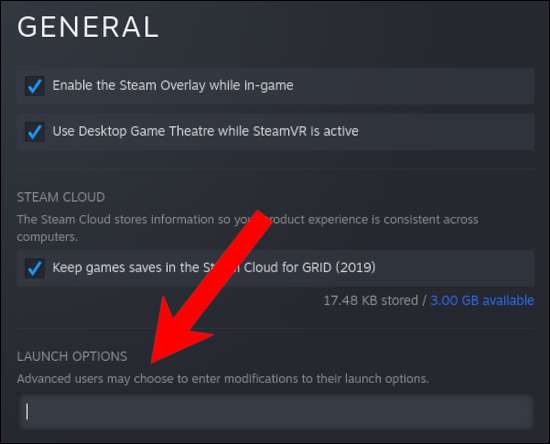
Setelah memasukkan parameter Anda, keluar dari jendela Properties dan coba jalankan game Anda.
Jika Anda masih memiliki masalah (atau Anda memiliki masalah baru), cukup buka properti lagi dan lepaskan parameter peluncuran. Coba cari rekomendasi parameter lain di ProtondB. Jika Anda ingin mendiagnosis diri, dukungan Steam menyediakan panduan parameter yang biasa digunakan.
Menggunakan versi alternatif proton
Saat mencari permainan di ProtondB, Anda mungkin memperhatikan pengguna yang melaporkan bermain game pada versi proton yang berbeda.
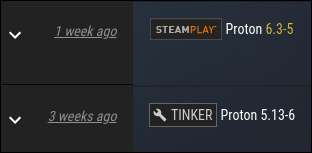
Versi yang berbeda ini menggunakan konfigurasi dan fitur yang berbeda yang menyebabkan game tertentu bekerja lebih baik, tetapi mereka juga dapat menyebabkan masalah untuk game lain. Pengguna mungkin menyatakan dalam laporan mereka bahwa versi tertentu berfungsi paling baik untuk mereka. Ketika Anda melihat ini, dan permainan tidak berfungsi dengan baik pada versi yang Anda gunakan, pertimbangkan beralih ke versi proton itu. Mudah.
Cukup kembali ke pengaturan kompatabilitas yang dijelaskan di atas, dan di menu drop-down, pilih versi proton yang Anda inginkan.
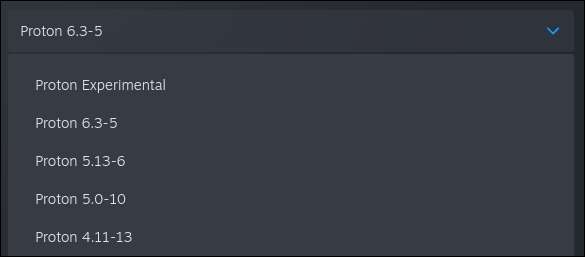
Keluar dari jendela Properties dan luncurkan game Anda. Steam mungkin perlu waktu untuk mengunduh dan menginstal versi proton yang Anda pilih.
Apa itu Proton Experimental?
Opsi ini memberi Anda tingkat perdarahan pengembangan proton. Itu tidak dijamin stabil, tetapi mungkin memiliki fitur dan perbaikan baru yang perlu Anda jalankan game Anda. Perlakukan itu sebagai upaya terakhir jika versi lain yang direkomendasikan gagal Anda.
Versi Proton yang Disesuaikan
Pada Protondb, Anda akan melihat lencana "Steam Play" atau lencana "Tinker" di sebelah nomor nomor proton yang mereka gunakan. Badge Steam Play hanya berarti bahwa itu adalah versi yang tersedia langsung melalui Steam.
Namun, Lencana Tinker menunjukkan bahwa mereka menggunakan pembuatan proton khusus, bukan sebuah build secara resmi didukung oleh katup. Kami tidak merekomendasikan menggunakan itu kecuali Anda tahu apa yang Anda lakukan.
Proton vs Steam Linux Runtime
Kadang-kadang, Anda akan melihat sesuatu yang disebut "Steam Linux Runtime" di antara opsi proton Anda. Ini bukan versi lain dari proton. Ini adalah opsi yang memungkinkan Anda menjalankan versi game yang dibangun untuk Linux di dalam wadah yang dimaksudkan untuk memastikannya beroperasi pada distro khusus Anda. Anda dapat memilih Steam Linux Runtime jika Anda ingin menginstal dan menjalankannya alih-alih proton dan versi Windows.
Jika Anda melakukannya, Anda mungkin mendapatkan pesan saat diluncurkan yang menyatakan bahwa sistem operasi Linux Anda tidak kompatibel. Jika ini terjadi, Anda masih dapat melanjutkan dan mencoba. Dalam pengujian kami, permainan kadang-kadang berfungsi dengan baik.
Anda seharusnya tidak selalu mempercayai runtime Linux. Terkadang, pengembang game tidak dapat mendedikasikan banyak waktu untuk memastikan bahwa versi Linux bekerja dengan baik. Mungkin saja itu Anda akan lebih baik dengan versi Windows disertai dengan proton. Lakukan beberapa bereksperimen untuk mencari tahu.
Jika Anda tidak bisa mendapatkan proton untuk bekerja untuk Anda, lihat Forum Komunitas Steam . ProtondB juga menawarkan FAQ yang bermanfaat untuk pemecahan masalah.
Sekarang Anda sedang bermain Windows Games di Linux, Anda mungkin ingin tahu apa Aplikasi populer lainnya Anda bisa mendapatkan sistem Anda.
TERKAIT: Aplikasi apa yang dapat Anda jalankan di Linux?







